Exemple d'architecture de référence
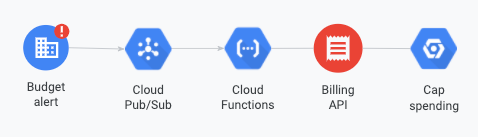
Ce document explique comment écouter vos notifications de budget programmatiques en vous abonnant à votre sujet Pub/Sub avec des déclencheurs de fonction Cloud Run. Sans abonné, Pub/Sub abandonne les messages publiés et vous ne pouvez pas les récupérer ultérieurement. Dans ce document, vous allez apprendre à effectuer les tâches suivantes :
- Créez une fonction Cloud Run qui écoute les notifications.
- Affichez les événements Cloud Run Functions.
- Tester une fonction Cloud Run
Avant de commencer
Avant de commencer, vous devez effectuer les tâches suivantes :
Créer une fonction Cloud Run
Pour créer une fonction Cloud Run :
Dans la console Google Cloud , accédez à la page Fonctions Cloud Run.
Cliquez sur CRÉER UN SERVICE.
Sélectionnez Utiliser un éditeur intégré pour créer une fonction.
Saisissez un nom de service en rapport avec la notification budgétaire.
Sélectionnez la région dans laquelle vos fonctions Cloud Run seront exécutées. Vous ne pouvez pas modifier ce paramètre après avoir déployé votre fonction.
Cliquez sur Ajouter un déclencheur, puis sélectionnez Cloud Pub/Sub.
Si vous y êtes invité, activez les API requises.
Dans le panneau Déclencheur Eventarc, procédez comme suit :
- Saisissez un nom de déclencheur.
- Définissez Type de déclencheur sur Sources Google.
- Définissez Fournisseur d'événements sur Cloud Pub/Sub.
- Sélectionnez le sujet Cloud Pub/Sub que vous avez configuré dans votre budget.
- Sélectionnez une Région.
- Cliquez sur Enregistrer le déclencheur.
Modifiez les paramètres Identity-Aware Proxy, Facturation, Scaling du service, Entrée et Conteneur(s), volume, mise en réseau, sécurité selon vos besoins, puis cliquez sur Créer.
Écrivez le code à l'aide de l'éditeur intégré ou importez un fichier indiquant à votre fonction comment gérer les notifications.
Consultez les exemples de code suivants :
- Envoyer des notifications à Slack
- Contrôler l'utilisation des ressources avec les notifications
- Désactiver l'utilisation de la facturation avec les notifications
Pour en savoir plus sur les notifications que le code recevra, consultez la section Format des notifications.
Définissez le point d'entrée de la fonction sur la fonction à exécuter :
Cliquez sur DÉPLOYER.
Afficher les événements Cloud Run Functions
Après avoir déployé la fonction Cloud Run, cliquez sur JOURNAUX pour afficher les journaux des appels de votre fonction.
Tester une fonction Cloud Run
Les notifications sont envoyées à Pub/Sub et les abonnés reçoivent les messages. Pour tester un exemple de notification et vous assurer que votre fonction s'exécute comme prévu, publiez un message dans Pub/Sub en utilisant l'objet suivant comme corps du message :
{
"budgetDisplayName": "name-of-budget",
"alertThresholdExceeded": 1.0,
"costAmount": 100.01,
"costIntervalStart": "2019-01-01T00:00:00Z",
"budgetAmount": 100.00,
"budgetAmountType": "SPECIFIED_AMOUNT",
"currencyCode": "USD"
}
Vous pouvez également ajouter des attributs de messages, tels que l'ID du compte de facturation. Pour en savoir plus, consultez Format des notifications.
Étapes suivantes
Pour en savoir plus sur l'utilisation des notifications programmatiques, consultez les exemples suivants de réponses programmatiques de contrôle des coûts :
- Envoyer des notifications à Slack
- Contrôler l'utilisation des ressources avec les notifications
- Désactiver l'utilisation de la facturation avec les notifications

